CocoaPods简介
CocoaPods是为iOS程序提供依赖管理的工具,就像Java语言的Maven,Nodejs的npm一样。CocoaPods的项目源码在Github上管理。我们在开发iOS项目的时候,不可避免地要使用第三方的开源库,CocoaPods的出现使得我们可以节省设置和更新第三方开源库的时间。
在使用CocoaPods以前,我们需要:
- 把这些第三方开源库的源码文件复制到项目中,或者设置成git的submodule。
- 对这些开源库需要依赖的一些framework,我们需要手工将这些framework增加到项目依赖中。
- 对某些开源库,还需要设置
-licucore或者-fno-objc-arc等编译参数。 - 需要手动管理这些依赖包的更新。
这些虽然简单,但是毫无技术含量并且浪费时间。但是,在我们使用CocoaPods之后,我们就可以很轻松的进行管理了。
CocoaPods安装
在安装CocoaPods之前,首先要在本地安装好Ruby环境(Mac下自带ruby)。
假如你在本地已经安装好Ruby环境,那么下载和安装CocoaPods将十分简单。
首先打开终端。
然后输入以下命令更新gem。如果已是最新的可跳过该步骤个。
$ sudo gem update --system
如果上面的更新Gem出错,可使用如下命令更新。(OS X 10.11后苹果升级了安全策略)
$ sudo gem update -n /usr/local/bin --system
更新完以后,输入以下命令安装CocoaPods。
$ sudo gem install cocoapods # 安装最新版本
$ sudo gem install cocoapods -v 1.0.0 # 安装指定版本
$ sudo gem install cocoapods --pre # 安装最新的release beta版本
如果上面的安装cocoapods出错,可使用如下命令安装。(OS X 10.11后苹果升级了安全策略)
$ sudo gem install -n /usr/local/bin cocoapods # 安装最新版本
$ sudo gem install -n /usr/local/bin cocoapods -v 1.0.0 # 安装指定版本
$ sudo gem install -n /usr/local/bin cocoapods --pre # 安装最新的release beta版本
但是,且慢。如果你在天朝,在终端中敲入这个命令之后,会发现半天没有任何反应。原因无他,因为那堵墙阻挡了rubygems.org。建议更换成Ruby-China的源,参考https://gems.ruby-china.com/。按照下面的顺序在终端中敲入依次敲入命令:
$ gem sources --remove https://rubygems.org/
# 等有反应之后再敲入以下命令
$ gem sources -a https://gems.ruby-china.com/
为了验证你的Ruby镜像是否更换成功,可以用以下命令查看:
$ gem sources -l
只有在终端中出现下面文字才表明你上面的命令是成功的:
*** CURRENT SOURCES ***
https://gems.ruby-china.org/
这时候,你再次在终端中输入命令安装Cocoapods。
等上十几秒钟,CocoaPods就可以在你本地下载并且安装好了。
如果突然有一天不想用CocoaPods了,想卸载掉,那么就执行如下命令:
$ sudo gem uninstall cocoapods
$ # OS X 10.11 or later 使用下面的命令卸载
$ sudo gem uninstall -n /usr/local/bin cocoapods
接下来使用如下命令,下载更新CocoaPods的本地Podspec索引文件。CocoaPods 1.0版本以前本步骤可以跳过,不需要手动执行,因为在你执行pod install或者pod update命令的时候,会自动执行该命令。但是在CocoaPods 1.0及以后的版本中,不会自动更新本地Podspec索引文件,不更新成为默认行为,如果想要更新需要加入参数--repo-update,完整的命令是pod install --repo-update。所以这里强烈建议调用该命令,更新本地索引文件,因为如果本地索引文件不是最新,在你搜索、更新、安装的过程中,下载的第三方库可能不是最新的。
$ pod setup --verbose
CocoaPods中所有的项目Podspec索引文件都托管在CocoaPods的github网站。第一次执行pod setup时, CocoaPods会将这些podspec索引文件更新到本地的~/.cocoapods/目录下。这个文件比较大,所以第一次更新的时候非常慢,需要耐心等待,我们也可以通过CD命令进入~/.cocoapods/repos目录,然后使用命令$ du -sh *来查看下载文件的大小。
通过命令行下载很慢,我们可以通过手动下载podspec索引文件,然后在放到~/.cocoapods/目录下,步骤如下:
- 进入CocoaPods的github网站,下载下来所需的文件。
- 将下载下来的压缩文件解压,文件夹重命名为
master。 - 进入目录
~/.cocoapods/repos。 - 把下载下来的重命名为
master的文件拖入目录~/.cocoapods/repos中。
CocoaPods使用
首先,我们需要在我们的项目中加入CocoaPods的支持。为了确定我们所需要的第三方库(如AFNetworking)是否支持CocoaPods,可以用CocoaPods的搜索功能验证一下。在终端中输入:
$ pod search AFNetworking
过几秒钟之后,你会在终端中看到你所搜索的第三方类库的一些信息。这说明,第三方库是支持CocoaPods,所以我们可以利用CocoaPods将第三方库导入你的项目中。下面就具体的介绍以下步骤,以第三方库AFNetworking为例。
首先利用Xcode在桌面上创建一个名字为CocoaPodsDemo的项目。
打开终端,在终端中输入如下命令,进入项目CocoaPodsDemo所在的目录。
$ cd ~/Desktop/CocoaPodsDemo
运行如下命令创建Podfile文件(文件名必须是Podfile)。
$ pod init # 可以不使用该命令创建Podfile文件
$ vim Podfile
可以跳过命令
pod init,直接使用vim Podfile来创建Podfile文件。但是如果使用了pod init命令,CocoaPod会在Podfile中写入一些默认内容,而不是一个空文件。
然后在Podfile文件中,输入以下内容:
platform :ios, '9.0'
target 'CocoaPodsDemo' do
pod 'AFNetworking', '~> 0.9.0'
end
NOTE: 这两句文字的意思是,当前AFNetworking支持的iOS最高版本是iOS 9.0, 要下载的AFNetworking版本是0.9.0。
然后保存退出。在Podfile处于编辑状态下,先按ESC键,再按shift + :组合键,输入命令: :wq保存退出。 这时候你会发现在你的项目目录中,出现了一个名字为Podfile的文本文件,而且文件内容就是刚刚输入的内容。注意,Podfile文件应该和工程文件.xcodeproj在同一个目录下。
有了该文件,我们就可以运行如下命令执行Cocoapods安装了。
$ pod install
在CocoaPods 1.0版本以前,如果出现Updating local specs repositories的情况,一只等待着下载,就是不见有反应,可以使用如下命令,跳过更新本地仓库的步骤。
$ pod install --verbose --no-repo-update
其实出现上面的情况,就是在执行命令pod install的时候,CocoaPods 1.0版本以前默认执行了pod setup进行更新本地仓库。如果我们确认本地仓库已经是最新的了,是不需要每次都检查更新的,所以可以执行上面的那个安装命令。
到这里CocoaPodsDemo项目就做好了CocoaPods的依赖管理了。下面就可以打开我们的项目进行开发了。但是有两点需要记住:
- 我们需要使用CocoaPods生成的
*.xcworkspace文件来打开工程,而不是以前的*.xcodeproj文件。 - 每次更改了Podfile文件,我们都需要重新执行一次
$ pod update命令。
NOTE: 新手注意了哦,也许我们会在Github上找到一份代码项目,下载下来一编译,发现各种错误,缺失了各种其他第三方类库。这时候莫慌,你再仔细一看,会发现你下载的代码包含了Podfile。那就容易了,打开终端,进入项目所在的目录,也就是和Podfile在同一目录下,输入以下命令(由于已经有Podfile,所以不需要再创建Podfile):
$ pod update。
NOTE:这里有个小问题,如果刚刚你不是输入
$ pod update,而是输入$ pod install,会发现类库导入不成功,并且终端出现提示。提示的大概意思是Podfile文件过期,类库有升级,但是Podfile没有更改。$ pod install只会按照Podfile的要求来请求类库,如果类库版本号有变化,那么将获取失败。但是$ pod update会更新所有的类库,获取最新版本的类库。而且你会发现,如果用了$ pod update,再用$ pod install就成功了。那你也许会问,什么时候用$ pod install,什么时候用$ pod update呢,我又不知道类库有没有新版本。好吧,那你每次直接用$ pod update算了。或者先用$ pod install,如果不行,再用$ pod update。
Swift项目中的Podfile
想要在Swift项目中使用CocoaPods,Podfile文件必须明确写入use_frameworks!来选择使用框架,否则会报错,且在文件最后需要加入如下代码:
post_install do |installer|
installer.pods_project.targets.each do |target|
target.build_configurations.each do |config|
config.build_settings['SWIFT_VERSION'] = '3.0'
end
end
end
最终配置如下:
platform :ios, '9.0'
use_frameworks!
target 'CocoaPodsDemo' do
pod 'SnapKit'
pod 'RealmSwift'
pod 'Toast-Swift'
pod 'Charts'
end
post_install do |installer|
installer.pods_project.targets.each do |target|
target.build_configurations.each do |config|
config.build_settings['SWIFT_VERSION'] = '3.0'
end
end
end
Podfile文件
对于我们来说,使用CocoaPods打交道最多的就是Podfile文件,我们知道CocoaPods是用ruby实现的,因此Podfile文件的语法就是ruby语法。Podfile文件定义了项目所需要使用的第三方库。下面就简要的介绍一下Podfile,若要了解更多相关信息,请查阅 Podfile指南。
Podfile文件存放位置
通常情况下我们都推荐Podfile文件都放在工程根目录下。
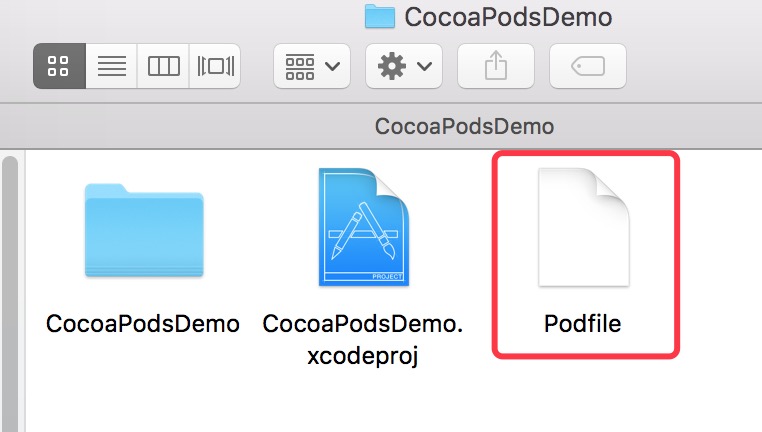
事实上Podfile文件可以放在任意一个目录下,需要做的是在Podfile文件中指定工程路径,和原来相比,Podfile文件就在最开始的位置增加了一行内容,具体如下:
project '~/Desktop/CocoaPodsDemo/CocoaPodsDemo.xcodeproj'
platform :ios, '9.0'
pod 'AFNetworking', '~> 0.9.0'
指定路径使用的是project关键字,此后进入Podfile文件所在的路径,执行CocoaPods命令就和之前的一样,而且生成的相关文件都放在了Podfile所在的目录下。
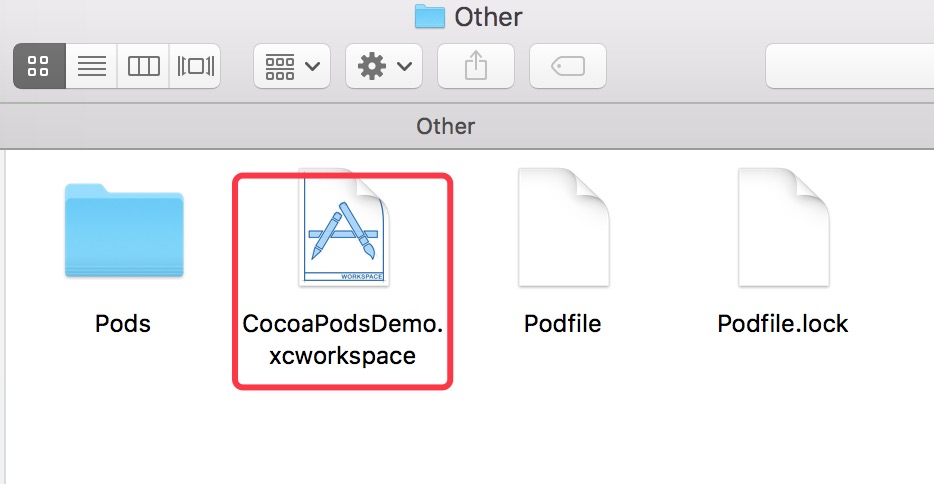
Podfile和target
Podfile的本质上是用来描述Xcode工程中的targets用的。在CocoaPods 1.0版本以后明确要求Pods依赖库必须指定target。
如果想在一个Podfile中同时描述项目中的多个target,根据需求的不同,可以有不同的实现方式。我们在原工程的基础上在建立一个Second的target。
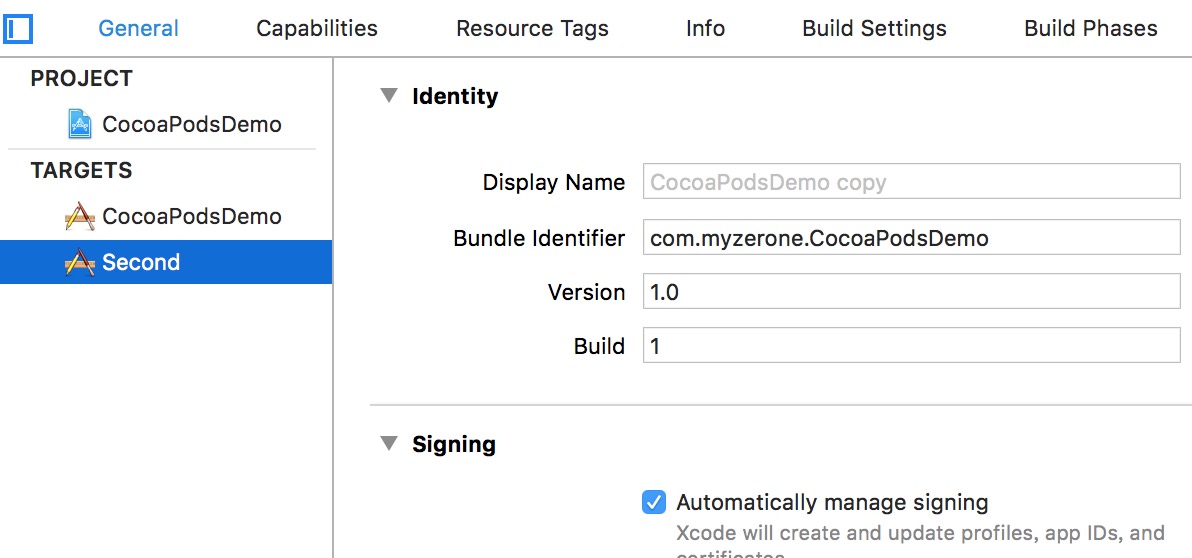
多个target使用相同的Pods依赖库
比如名称为CocaoPodsDemo和Second的target都需要使用Alamofire、SnapKit这两个Pods依赖库,在CocoaPods 1.0版本以前,可以使用 link_with 关键字来实现两个不同的target共用相同的Pods依赖库,Podfile写成如下方式:
link_with 'CocoaPodsDemo', 'Second'
platform :ios, '9.0'
pod 'SnapKit', '~> 4.0'
pod 'Alamofire', '~> 4.5'
在CocoaPods 1.0及以后的版本中,link_with已经被废弃了,且必须明确指名target。不过,不用担心,我们可以使用abstract_target这个特性定义一个抽象target,方便被所有继承target使用。
# 这里定义的shared是一个抽象的target,也就是说在项目中并没有这个target
abstract_target 'shared' do
use_frameworks!
pod 'SnapKit', '~> 4.0'
pod 'Alamofire', '~> 4.5'
# 这里的CocoaPodsDemo继承自shared中引入的库
target 'CocoaPodsDemo' do
end
# 这里的Second继承自shared中引入的库
target 'Second' do
end
end
不同的target使用完全不同的Pods依赖库
有时在同一个项目中多个target可能依赖的库完全不同,比如:CocoaPodsDemo使用Alamofire、SnapKit两个依赖库,但Second使用RealmSwift这个库,这时可以使用target关键字来实现不同的target使用不同的Pods依赖库。
platform :ios, '9.0'
target 'CocoaPodsDemo' do
use_frameworks!
pod 'SnapKit', '~> 4.0'
pod 'Alamofire', '~> 4.5'
end
target 'Second' do
use_frameworks!
pod 'RealmSwift', '3.0.0-rc.1'
end
多个target使用部分相同的Pods依赖库
有时也会遇到多个多个target中部分依赖的库相同,但是又有一部分不同,比如:CocoaPodsDemo和Second都使用Alamofire、SnapKit两个依赖库,另外CocoaPodsDemo又使用SwiftyJSON库,Second使用RealmSwift库,这时可以使用def关键字来定义一个共享的依赖库,让后在两个target中引用这个共享的依赖库。
platform :ios, '9.0'
def shared
pod 'SnapKit', '~> 4.0'
pod 'Alamofire', '~> 4.5'
end
target 'CocoaPodsDemo' do
use_frameworks!
shared
pod 'SwiftyJSON', '2.2.0'
end
target 'Second' do
use_frameworks!
shared
pod 'RealmSwift', '3.0.0-rc.1'
end
在CocoaPods 1.0及以后的版本中,我们也可以使用abstract_target的特性来实现。
# 这里定义的shared是一个抽象的target,也就是说在项目中并没有这个target
abstract_target 'shared' do
use_frameworks!
pod 'SnapKit', '~> 4.0'
pod 'Alamofire', '~> 4.5'
# 这里的CocoaPodsDemo继承自shared中引入的库,另外也会引入SwiftyJSON库
target 'CocoaPodsDemo' do
pod 'SwiftyJSON', '2.2.0'
end
# 这里的Second继承自shared中引入的库,另外也会引入RealmSwift库
target 'Second' do
pod 'RealmSwift', '3.0.0-rc.1'
end
end
其他配置项
-
Source:指定pod仓库的来源 如果不指定source,默认使用CocoaPods官方source,这里建议使用默认位置。
# 使用其他来源地址 source 'https://github.com/artsy/Specs.git' # 使用官方默认地址(默认) source 'https://github.com/CocoaPods/Specs.git' -
platform:指定应建立的静态库的平台,其默认配置有:
- iOS, 4.0
- OS X, 10.6
- tvOS, 9.0
- watchOS, 2.0
使用实例:
platform :ios, '9.0' -
inhibit_all_warnings!:屏蔽所有来自与CocoaPods依赖库的警告。
- 可以全局定义:在Podfile文件前面加入这样的一行代码
- 可以在target里面定义:在每个target中加入这样的一行代码
- 可以指定某个库:
pod 'SnapKit', '~> 4.0', :inhibit_warnings => true
-
workspace:指定生成的
*.xcworkspace工程空间名称,默认不需要指定,和工程名称保持一致。 在Podfile文件中加入这样的一行workspace 'MyWorkspace' - use_frameworks!:要求生成的是framework而不是静态库
-
pod:指定项目的依赖项。 在上面我们已经使用pod来引入第三方库。pod的格式是由库的名称和一个可选的版本组合在一起的。一般会有以下几种组合:
pod 'SnapKit':不写依赖库版本号,那么CocoaPods会默认选择最新版本。pod 'SnapKit', '4.0':指定特定的版本号,CocoaPods会使用特定版本的库。-
pod 'SnapKit', '~> 4.0':指定版本范围,有以下几种:> 4.0:高于4.0版本(不包含4.0版本)的任一版本>= 4.0:高于等于4.0版本的任一版本< 4.0:低于4.0版本(不包含4.0版本)的任一版本<= 4.0:低于等于4.0版本的任一版本~> 4.1.2:从4.1.2到4.2.0的任一版本,不包含4.2.0版本,当包括4.1.2版本。
最终的配置如下:
# 指定参考来源
source 'https://github.com/CocoaPods/Specs.git'
# 指定项目位置
project '~/Desktop/CocoaPodsDemo/CocoaPodsDemo.xcodeproj'
# 指定静态库平台
platform :ios, '9.0'
# 指定生成的工程空间名称
workspace 'MyCocoaPods'
# 忽略警告
inhibit_all_warnings!
abstract_target 'shared' do
# 要求生成的是framework而不是静态库
use_frameworks!
# 该库忽略警告
pod 'SnapKit', '~> 4.0' :inhibit_warnings => true
# 该库不忽略警告
pod 'Alamofire', '~> 4.5' :inhibit_warnings => false
target 'CocoaPodsDemo' do
pod 'SwiftyJSON', '2.2.0'
end
target 'Second' do
pod 'RealmSwift', '3.0.0-rc.1'
end
end
关于Podfile.lock
当你执行pod install之后,除了 Podfile 外,CocoaPods 还会生成一个名为Podfile.lock的文件,Podfile.lock 应该加入到版本控制里面,不应该把这个文件加入到.gitignore中。因为Podfile.lock会锁定当前各依赖库的版本,之后如果多次执行pod install不会更改版本,要pod update才会改Podfile.lock。这样多人协作的时候,可以防止第三方库升级时造成大家各自的第三方库版本不一致。
版本控制和冲突
CocoaPods使用 语义化版本控制 命名约束来解决对版本的依赖。由于冲突解决系统建立在非重大变更的补丁版本之间,这使得解决依赖关系变得容易很多。例如,两个不同的库依赖于AFNetworking的连个版本,假设一个依赖于2.3.1,另一个依赖于2.3.3,此时冲突解决系统可以使用最新的版本2.3.3,因为该版本先后兼容2.3.1。当然,如果一个依赖于1.2.5,另一个依赖于2.3.3,那么只能用户明确指定使用某个版本来解决冲突。
在Podfile文件中,我们写入了pod "AFNetworking", "~> 0.9.0"这样的一段,其中的数字0.9.0被定义为主要的,次要的和补丁版本号。
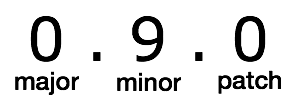
当主要的(major)版本号数字增加是,意味着做了一些不能兼容旧版本的更新。当我们将依赖库升级到下一个主要版本时,我们可能需要修复编译错误,否则依赖库可能跟之前的表现不太一样。
当次要的(minor)版本号增加时,意味着增加了新功能,但同时兼容旧版本。当我们决定升级时,我们可能需要或不需要新功能,但是该依赖库不会引起错误或改变现有功能。
当补丁(patch)版本号增加的时候,意味着做了Bug修复,但是没有增加也没有改变功能。一般来说,我们会希望尽快更新补丁版本到最新版本,以便使用最新稳定的版本库。
最高版本号(major > minor > patch)必须按照以上规则逐步增加,而较低的版本号必须从0开始。